Cómo solucionar los problemas en Google Analytics 4 que pueden alterar tus datos
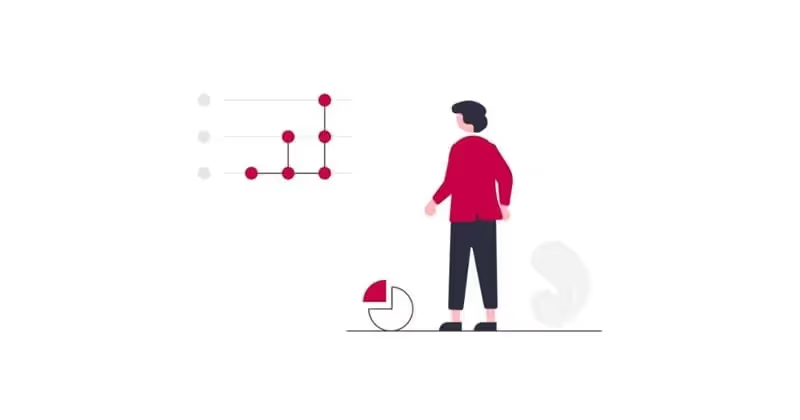
Google Analytics es la herramienta de análisis web más utilizada en el mundo y ahora ha actualizado su versión ofreciendo un análisis avanzado y más completo. Sin embargo, existen algunos errores o problemas en Google Analytics 4 (cómo el seguimiento UTM inadecuado, duplicidad de códigos de seguimientos, etc.) que podrían alterar tus datos y, por lo tanto, podrían hacerte tomar decisiones equivocadas. Para que puedas evitarlos, te explicamos cómo identificarlos y cómo solucionarlos.
Ventajas de Google Analytics 4
Antes de comenzar con los problemas, resaltemos las ventajas de esta novedosa herramienta: Google Analytics 4.
- Google Analytics 4 es una herramienta totalmente gratuita.
- Puedes hacer un seguimiento combinado de datos entre tu web y tu aplicación móvil.
- Es fácil de implementar insertando un script en tu sitio web o un SDK en tu app.
- Se integra con muchas otras herramientas de Google como Google Ads, Google Search Console o Big Query.
- Y lo más importante: Se puede extraer conocimiento muy útil (insights).
La mayoría de nuestros clientes ya están migrando a GA4 y nuestro equipo de expertos en analítica web guían este proceso de transición para que puedan sacarle el máximo rendimiento a la herramienta.
Si bien es la herramienta perfecta para un análisis avanzado, puede presentar datos no del todo precisos. Esto se debe a que los usuarios tienen cada vez más control sobre su privacidad en la red y el sistema de seguimiento a través de cookies está por desaparecer.
Por lo tanto, en ocasiones, los datos de Google Analytics no reflejan al 100% la realidad del comportamiento en tu web o aplicación, pero si puedes llegar a un 95% de exactitud si tienes en cuenta los detonantes que generan los principales problemas.
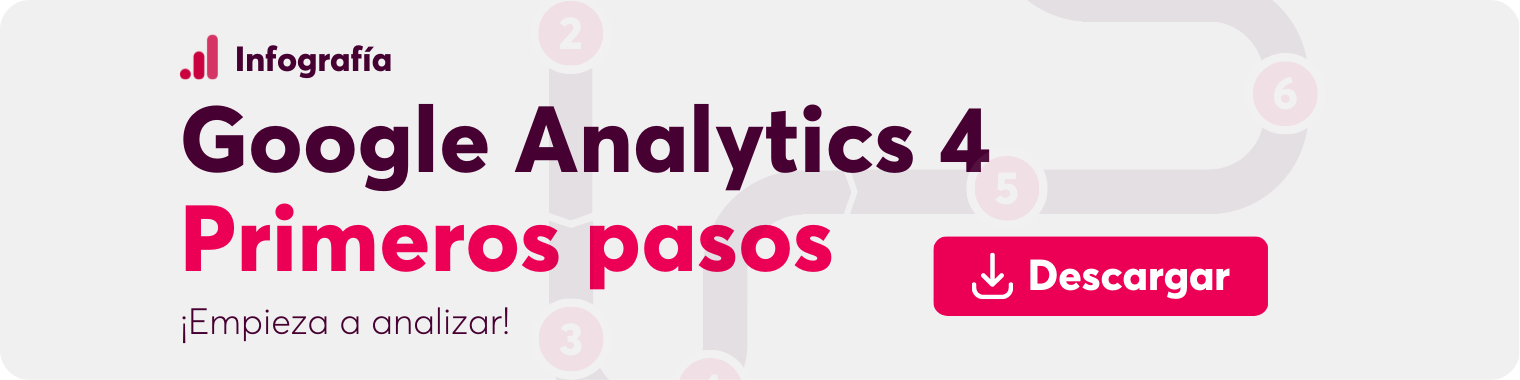
Problemas en Google Analytics 4 que afectan tu análisis
Puede que la desviación de datos, en ciertos casos, no afecte el resultado de tu análisis. Pero, si no eres experto en analítica, lo mejor es que no te confíes, ya que, si no se tienen en cuenta algunos detalles en la configuración de la cuenta, Google Analytics 4 puede mostrar datos incorrectos que pueden interferir en la toma de decisiones de tu empresa.
Por eso, te explicamos los posibles problemas de Google Analytics 4 y los pasos para solucionarlos.
Seguimiento UTM inadecuado / inconsistente
Es posible que entiendas el concepto de UTM y que su configuración o seguimiento te haya dado algunos dolores de cabeza, pero es momento de entender por qué.
Los UTM son una serie parámetros agregados a una URL que permiten clasificar el tráfico de una web. Por lo tanto, es la forma más precisa de medir el impacto de tus campañas en Google Analytics 4.
El problema que generan en Google Analytics se da cuando la herramienta pierde o ignora el seguimiento del UTM en:
- Newsletters
- Paid media
- Campañas de afiliación
Esto ocurre cuando no existe un orden o consistencia en la nomenclatura de los eventos a medir.
¿Cómo puedes solucionar este problema en GA4?
Estructura tus eventos y asigna una nomenclatura para cada campaña y recurso vinculado. Evita caracteres especiales y define si utilizarás mayúsculas o minúsculas, pues este detalle marca la diferencia. Por ejemplo, ‘cpc’ y ‘CPC’ aparecerán como dos canales separados.
Puedes usar la herramienta de Google para crear enlaces UTM o puedes utilizar la extensión de Google Chrome Analytics URL Builder para etiquetar tus campañas.
Duplicidad de código de seguimiento
Para que Google Analytics 4 pueda medir los eventos en tu web o aplicación, debes añadir un código de seguimiento, llamado también “Script”.
Este código de seguimiento puede generar problemas en Google Analytics cuando coexiste con otro de la misma propiedad. Así que ten mucho cuidado en su implementación.
Si el mismo script de Google Analytics 4 está en el sitio web dos veces, todos los datos estarán duplicados y tu análisis no será preciso, tendrás más visitas, más usuarios y más interacciones de las reales.
Por lo tanto, notarás incongruencias al comparar el rendimiento de tu web con tus ingresos en línea, lo que afectará la toma de decisiones efectiva.
¿Cómo puedes solucionar este problema en GA4?
Identifica el porcentaje de tu tasa de rebote. En caso de que sea inferior al 10%, probablemente hayas implementado más de un código de seguimiento en tu web. Revísalo y elimínalo.
No modificar la retención de datos a 14 meses
Por defecto Google Analytics 4 retiene la información sobre las interacciones en tu web o aplicación durante 2 meses, por lo tanto, si no modificas este periodo de tiempo, no podrás visualizar los datos en los informes de exploración más allá de estos dos meses.
Esto no afecta a los informes estándar que ofrece GA4, pero teniendo en cuenta las limitaciones de estos tipos de informes y si quieres personalizar tu análisis, te recomendamos modificar tal periodo de tiempo cuanto antes.
¿Cómo puedes solucionar este problema en GA4?
Modifica el periodo de conservación de datos y eventos en para tu propiedad de GA4. Para ello debes hacer clic en Ajustes de datos > Conservación de datos.
Errores de seguimiento entre dominios
Los problemas de seguimiento entre dominios, llamados también “cross-domain”, son frecuentes, y en ocasiones, difíciles de combatir.
Generalmente, el desafío con el seguimiento entre dominios ocurre en los sitios web con las siguientes características:
- El sitio web está ubicado en más de un dominio/subdominio.
- Se debe pasar por una pasarela de pago durante el proceso de compra.
¿Cómo puedes solucionar este problema en GA4?
Comprueba si tu dominio aparece en el apartado “fuente/medio” del informe de tráfico de tu propiedad de Google Anlytics o si hay algunas fuentes con títulos relacionados a un pago.
Si identificas mucho tráfico o ingresos provenientes de este tipo de fuentes, es algo que debes solucionar cuanto antes.
Para ello, puedes configurar el seguimiento de un dominio adicional en GA4. Los pasos a seguir son:
- En Administrar, haz clic en la opción Flujos de datos de la columna Propiedad.
- Haz clic en Web y, a continuación, en un flujo de datos web.
- En la parte inferior de la información del flujo web, haz clic en Configurar ajustes de etiquetas.
- En la sección Configuración, haz clic en Configurar sus dominios.
- En Incluir los dominios que cumplen CUALQUIERA de las condiciones siguientes, sigue estos pasos:
- Elige un tipo de concordancia.
- En Dominio, indica el identificador del dominio (por ejemplo, example.com).
- Haz clic en Añadir condición para añadir otro dominio. Añade los dominios que quiera incluir en la medición multidominio.
Las condiciones se evalúan mediante el operador lógico OR.
6. Haz clic en Guardar.
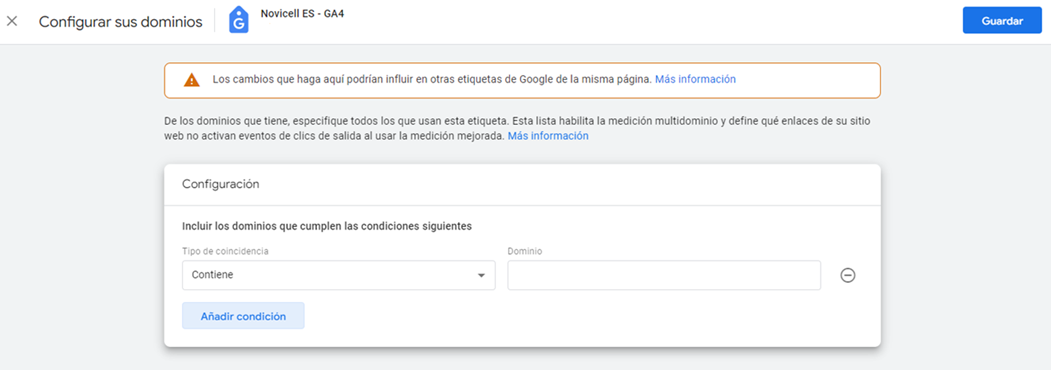
Recuerda comprobar que la medición multidominio está funcionando correctamente. Para ello sigue los siguientes pasos:
- Abre una página de su sitio web que contenga un enlace o un formulario que dirija a un dominio donde haya configurado la medición multidominio.
- Haz clic en el enlace o envíe el formulario para acceder al dominio de destino.
- Comprueba que la URL del dominio de destino contiene el parámetro de vinculación _gl; por ejemplo: https://www.example.com/?_gl=1*abcde5*.
Si persiste el problema tendrás que realizar cambios técnicos en tu implementación de Google Analytics 4. Puedes encontrar más información sobre este tema en esta página de soporte de Google.
Seguimiento de tráfico interno
Este problema surge especialmente en los sitios web que utilizan un subdominio de intranet y es evidente cuando al analizar su rendimiento el tráfico es bajo. Si los propios trabajadores de la empresa visitan la web a menudo, se pueden distorsionar seriamente sus datos.
¿Cómo puedes solucionarlo?
Puedes excluir tráfico interno en GA4, siguiendo estos pasos:
- Crea una regla para identificar el tráfico interno en su flujo de datos web.
- Crea un filtro a nivel de propiedad para excluir tráfico interno.

Como regla general, te recomendamos que se tenga un perfil "limpio", en el que no haya filtros. Si se produce un error en algún filtro, siempre tendrás los datos limpios para volver a ellos.
¿Necesitas ayuda con Google Analytics 4?
En Novicell te acompañamos en la configuración de cada elemento, la personalización de paneles y la optimización de tu propiedad de GA4. ¡Contáctanos!
Cómo podemos ayudarte
Consulta los servicios con los que te ayudaremos a conseguir tus objetivos digitales.

.webp)
.png)

